【Android】インスタの写真・画像を保存する方法は?
Androidスマホでインスタの写真・画像を保存する方法として、外部アプリ「ストーリーダウンローダー」をご紹介します。
【画像・動画】外部アプリ「ストーリーダウンローダー」を使って保存する方法
Androidからインスタの画像や動画を保存する場合、人気アプリの1つは「Quick Save」アプリでした。しかし2023年10月現在、Google ストアで配信されていません。そこでほぼ同じ使い勝手の「インスタ用動画保存アプリ:ストーリーダウンローダー」を使った方法を紹介します。
利用するにはまずGoogle Play ストアからインストールしましょう。
iPhoneでの手順と同様に、保存したいインスタ画像や動画のリンクをコピーしておきます。
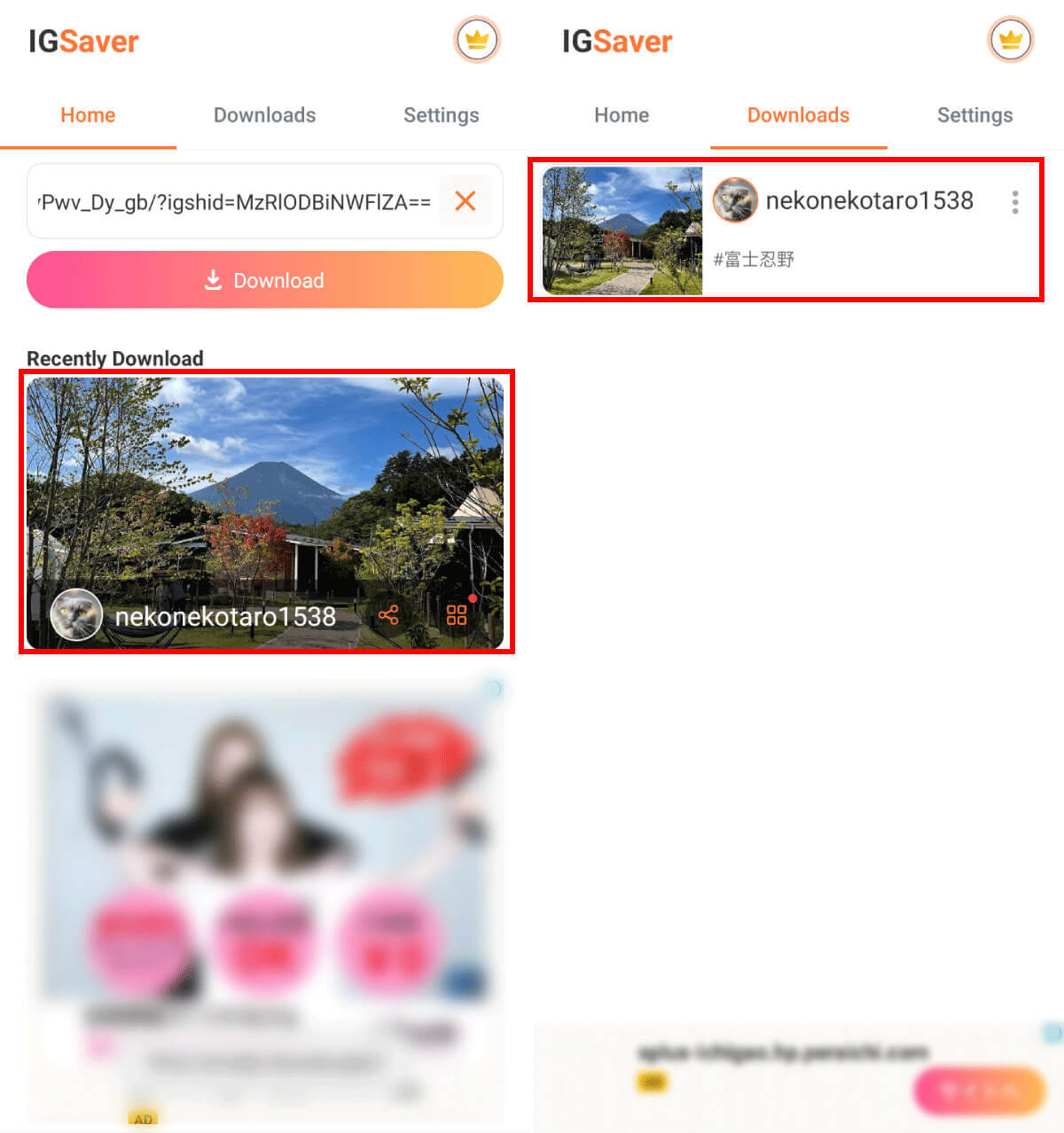
(画像=【1】「ストーリーダウンローダー」アプリを開くと自動的にリンクがコピーされ、広告の視聴後に写真や動画が保存されます。【2】「Downloads」よりダウンロードされた写真の確認ができます、『オトナライフ』より 引用)
なお、ストーリーズとハイライトの保存を行う場合には、インスタアカウントへのログインが求められるため、ログイン情報を入力した後、同様の手順で保存を行いましょう。
| フィード投稿(写真) | フィード投稿(動画) | ストーリーズ | ハイライト | リール動画 | インスタライブ |
|---|---|---|---|---|---|
| 〇 | 〇 | 〇 | 〇 | 〇 | × |
インスタの「コレクションに保存」でアプリ内に保存する方法
インスタでは写真や動画をアプリ内に保存してカテゴリ分けできるブックマーク機能「コレクション」があります。
そのユーザーが投稿を消してしまえば見ることはできなくなってしまいますが、基本的にコレクション保存しても相手に通知されることもないためおすすめ。
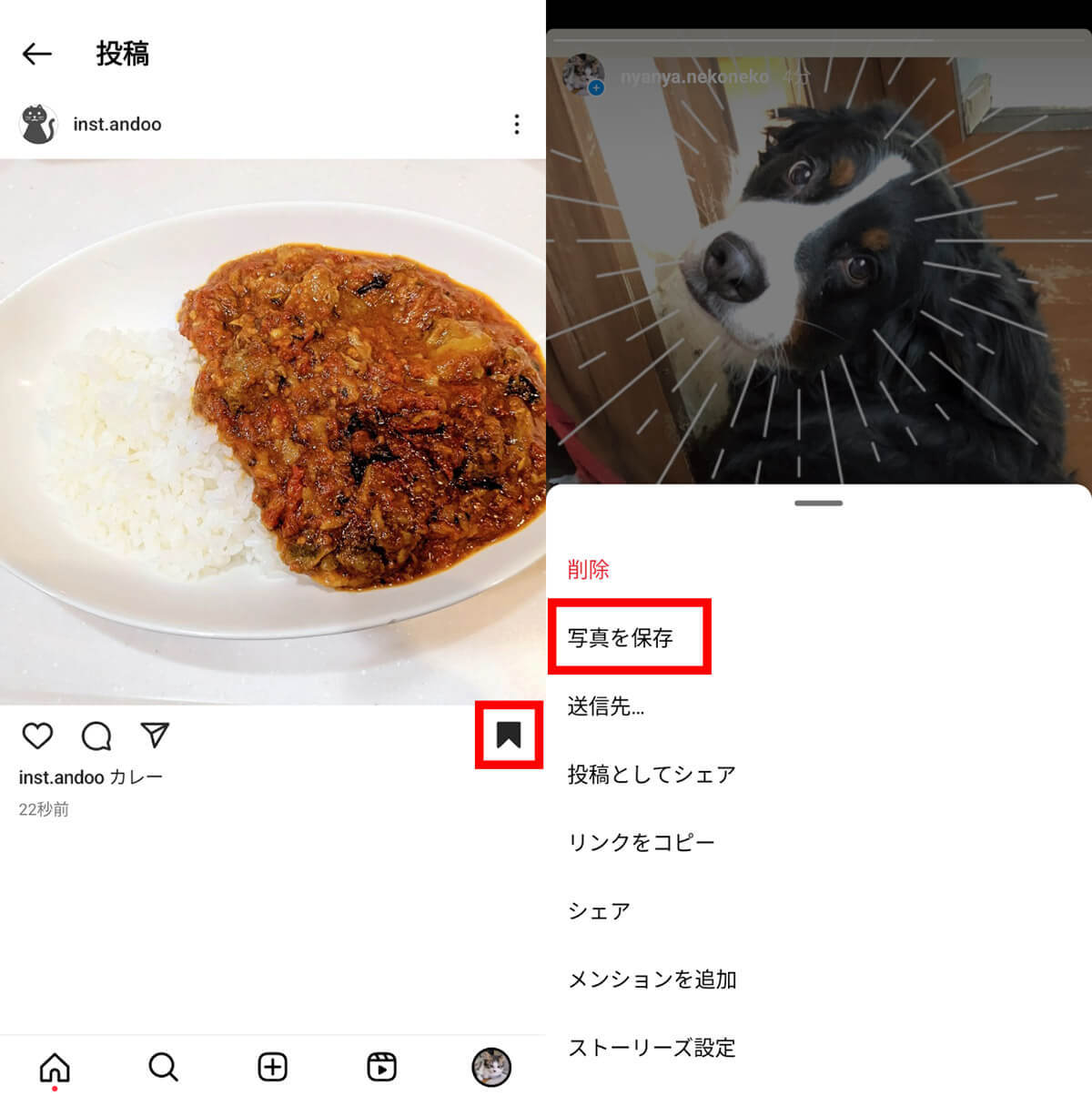
(画像=「コレクション」はコレクションボタンをタップしたり、「保存」という表示から可能です、『オトナライフ』より 引用)
ブックマーク機能で保存した画像を「コレクション」で整理する方法
ブックマーク保存した写真はコレクション内でカテゴリー分けして整理できます。
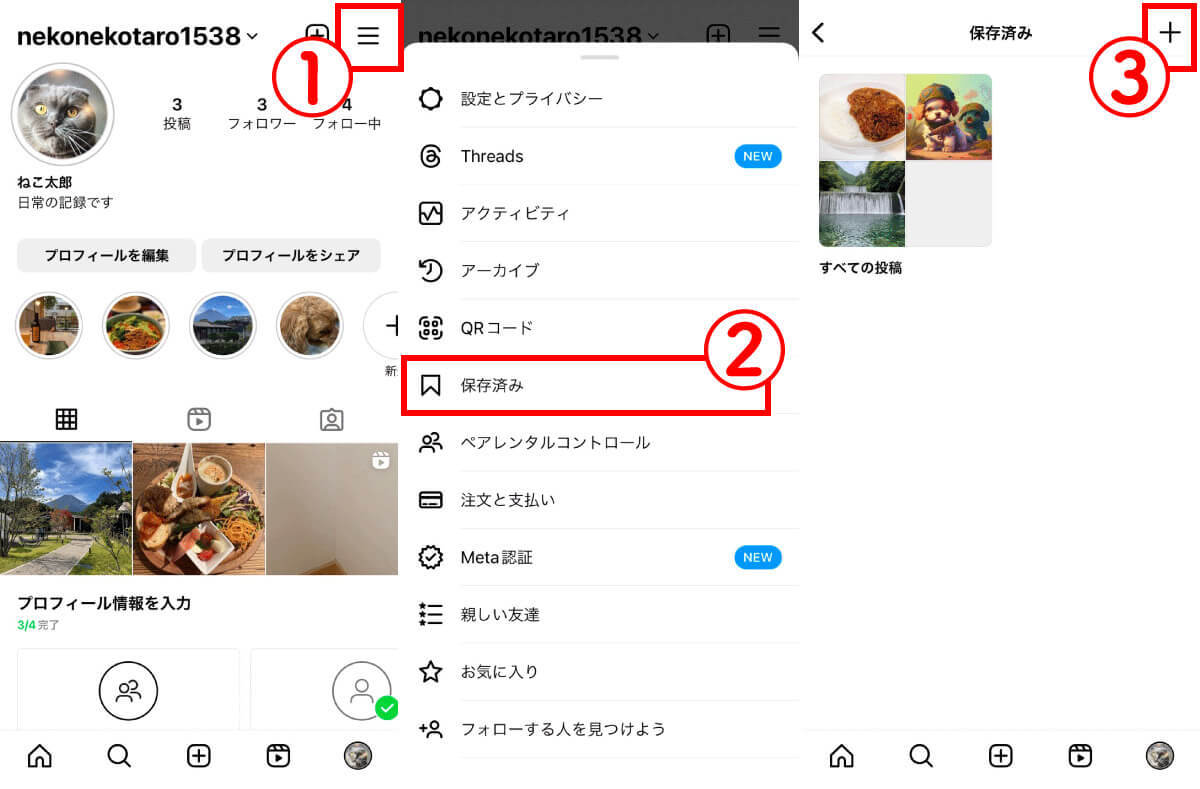
(画像=【1】インスタを開いたら、自分のアイコンをタップして自分のプロフィールページにいき①右上の「三」をタップします。【2】②「保存済み」をタップし、【3】右上の③「+」をタップします、『オトナライフ』より 引用)
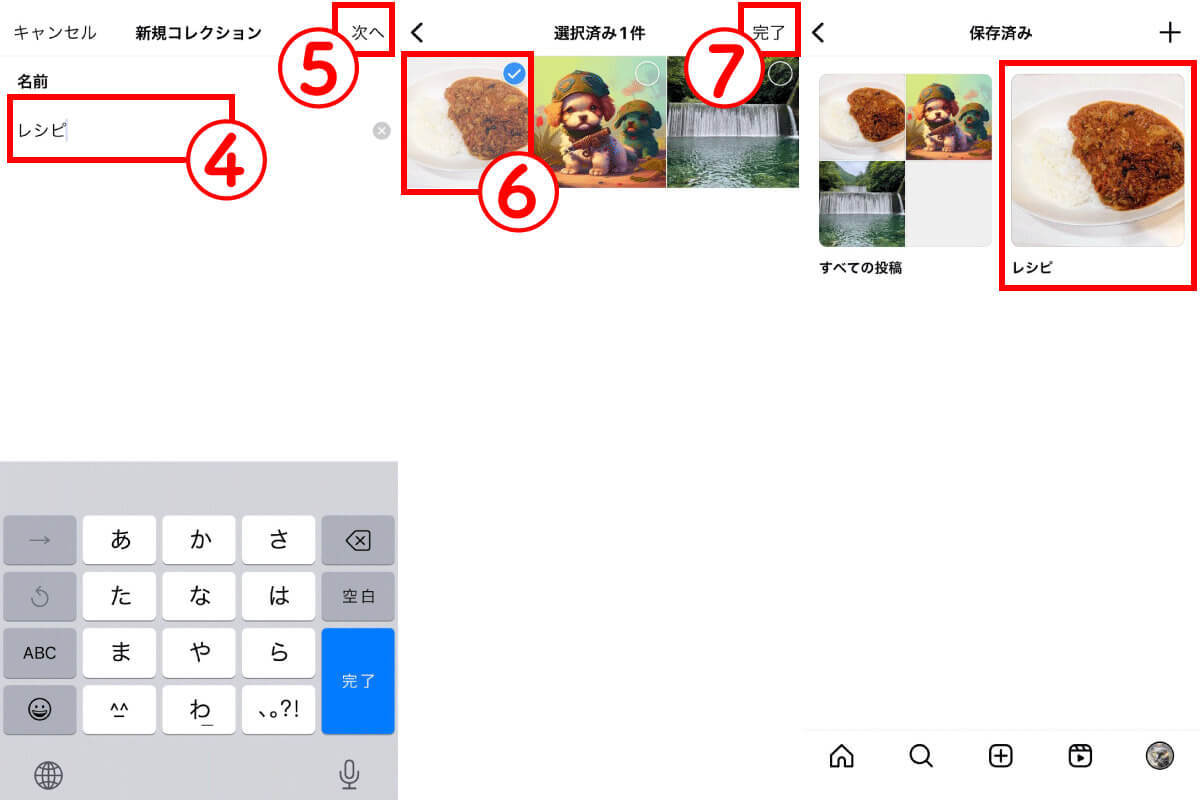
(画像=【4】「新規コレクション」画面が開くので、④でコレクションの名前を付け、⑤「次へ」をタップします。【5】⑥コレクションしたい画像を選択し、⑦「完了」をタップすると、【6】コレクションフォルダが作られます、『オトナライフ』より 引用)









































